İPhone, iPad veya iPod touch'ınızı henüz iOS 7'ye yükseltmediyseniz, tek bir sorum var: Ne bekliyorsunuz?
Bu Apple'ın mobil işletim sisteminin yeni sürümünün mükemmel olduğunu söylemek değildir. İşte incelemek isteyebileceğiniz dört iOS 7 gizlilik ayarı.
1. Sık Kullanılan Konumları temizleme ve devre dışı bırakma
Bazı insanlar Apple'ın konumlarını takip etmesini ve iOS 7 cihazlarını kullandıkları yerlerin geçmişini saklamaktan sakıncası yoktur. Geri kalanımız, mobil işletim sisteminin varsayılan olarak etkin olan Sık Kullanılan Konumlar özelliğini devre dışı bırakmak zorundayız.
(Sık Kullanılan Konumları Devre Dışı Bırakma aynı zamanda pil ömrünü uzatmak için bir Sharon Vaknin ipucudur.)
Konum izlemeyi bırakmak için, Ayarlar> Gizlilik> Konum Servisleri> Sistem Servisleri> Sık Kullanılan Konumlar'a gidin. Bu seçeneği devre dışı bırakmanın yanı sıra, Apple'a "Haritalar'ı geliştirmek" için konum bilgilerinizi vermemeyi de seçebilirsiniz.
Sık kullanılan konumlarınızı haritada görüntülemek için Geçmiş'teki konumlardan birini seçin. Geçmişi Temizle seçeneği, Sık Kullanılan Yerler ekranının altındadır.
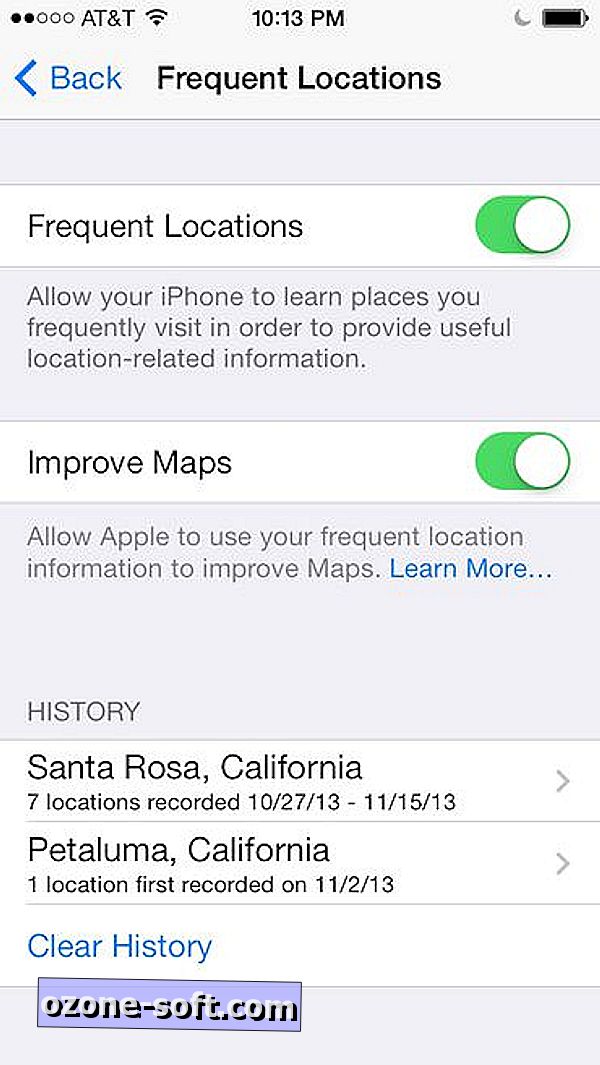
Tüm iOS konum servisleri varsayılan olarak açıktır. Hücre ağı araması, pusula kalibrasyonu, tanılama ve kullanım, konum tabanlı iAds, "Popular Near Me", saat dilimi, trafik ve Wi-Fi'yi tek tek devre dışı bırakabilirsiniz.
Konum paylaşımınızı Kısıtlamalar yoluyla da özelleştirebilirsiniz. Ayarlar'da, Genel> Sınırlamalar> Kısıtlamaları Etkinleştir'e basın. Safari, FaceTime, Siri, iTunes Store, uygulama yükleme ve silme ve diğer ayarlarda kısıtlamalara izin vermek için şifrenizi iki kez girin.
Müzik, podcast'ler, filmler, televizyonlar, kitaplar, uygulamalar ve Siri için derecelendirmeye göre içeriği kısıtlayan ayarları bulmak için aşağı kaydırın. Yetişkinlere uygun içeriği sınırlamak ve belirli siteleri kısıtlamak için Web siteleri seçeneğine basın.
Konum servisleri, rehber, takvimler, hatırlatıcılar, fotoğraflar, Bluetooth paylaşımı, Twitter, Facebook ve reklamcılık içeren Gizlilik bölümüne ilerleyin.
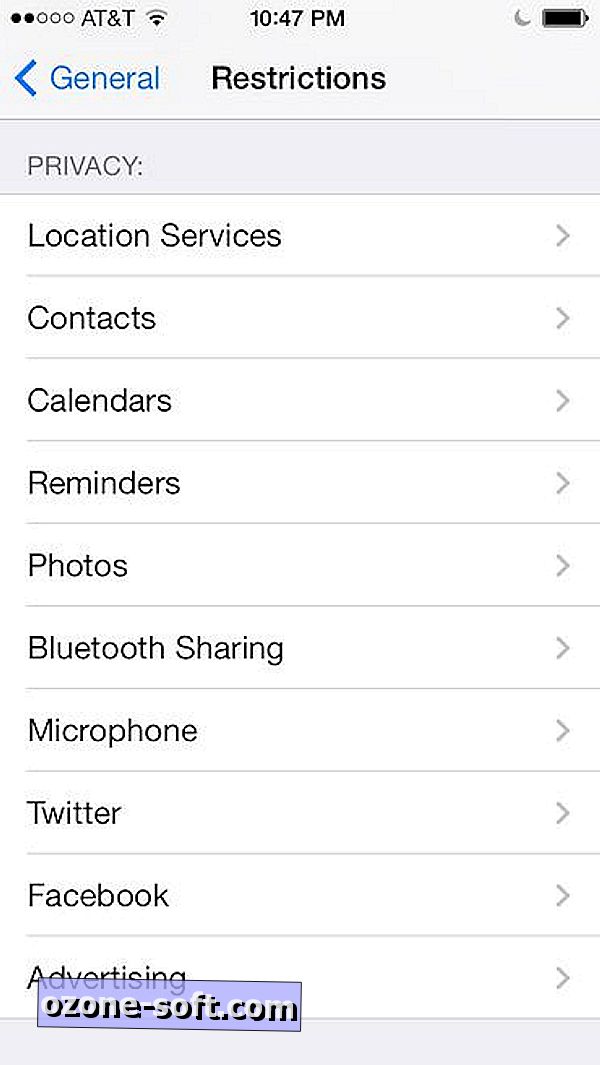
Değişikliklere izin vermek veya engellemek, genel olarak konum servislerini devre dışı bırakmak veya belirli uygulamalar için konumu devre dışı bırakmak için Konum Servisleri'ne basın. Konum Servisleri ekranının altındaki Sistem Servislerine erişebilirsiniz.
Sistem Hizmetleri ekranının altında, konumunuzu isteyen servislerin yanındaki durum çubuğu simgesini göstermek için kullanılan geçiş kontrolü bulunur. Bazı insanlar bu ayarın varsayılan olarak kapalı olduğunu bildirir, ancak iPhone'umda bu simge varsayılan olarak belirir.
2. Kişilerinizdeki arayanları engelleyin
İPhone'da, engelleme Telefon, Mesajlar ve FaceTime uygulamalarında kullanılabilir. İPad ve iPod touch'ta arayanları Mesajlar ve FaceTime'da engelleyebilirsiniz. Apple Support'un belirttiği gibi, engelleme listenizdeki kişilerden telefon görüşmeleri, mesajlar veya FaceTime çağrıları almayacaksınız.
Phone ve FaceTime uygulamalarında Sık Kullanılanlar veya Son Kullanılanlar'ı açın, engellemek istediğiniz girişin sağındaki Bilgi düğmesine basın, en alta ilerleyin ve Bu Arayanı Engelle'yi seçin. Ayrıca Rehber'i açabilir, girişi seçebilir ve ardından Bu Arayanı Engelle seçeneğine gidip seçin.
Bir göndereni Mesajlar'da engellemek için mesajlarından birini açın, sağ üstteki Rehber'e basın, Bilgi düğmesine basın ve ardından Arayanı Engelle seçeneğine ilerleyin.
Engellenen arayanlar listenizi görmek için Ayarlar'da (Telefon, Mesajlar veya FaceTime) uygulamayı seçin ve Engellenen seçeneğini belirleyin. Yeni Ekle'ye basıp ardından kişiyi seçerek listeye bir kişi ekleyebilirsiniz. Bir kişinin engellemesini kaldırmak için sağ üst köşedeki Düzenle düğmesine basın ve ardından girişi seçin.
3. Safari’de çerezleri izlemeyin ve çerezleri engelleyin
İOS 7'nin dahili tarayıcısındaki Takip Etme özelliği, izleyicilerin gönüllü işbirliğine dayandığından, etkinliği şüphelidir. Yine de, her küçük yardımcı olur.
İlgili Öyküler
- Samsung avukatı: 'Apple güzel ve seksi değil'
- Apple'ın iOS 7.0.3'i geliyor, iCloud anahtarlığını ve hareket düzeltmelerini ekliyor
- Apple'ın iPad Mini Retina Ekranı sorunu ciddi mi?
- iPad, Apple Store uygulamasıyla tanış, nihayet
Safari'de İzlemeyin özelliğini etkinleştirmek için Ayarlar'ı açın ve Safari'yi seçin. Track Do Not sağındaki geçişe basın. Safari’de çerezleri engellemek için, Safari’nin ayarlarında “çerezleri engelle” yi seçin ve kullandığım ayar olan “Her zaman” veya “Üçüncü taraflardan ve reklamverenlerden” seçeneğini seçin.
Diğer iki gizlilik artırıcı seçenek bulmak için Safari ayarlarını aşağı kaydırın: Geçmişi Temizle ve Çerezleri ve Verileri Temizle.
4. Tıklamadan önce bağlantının URL’sini görüntüleyin.
Bağlantının URL'sini ve dört seçeneği gösteren yarım pencere açmak için bir bağlantıyı basılı tutun: Aç, Yeni Sayfada Aç, Okuma Listesine Ekle, Kopyala.













Yorumunuzu Bırakın